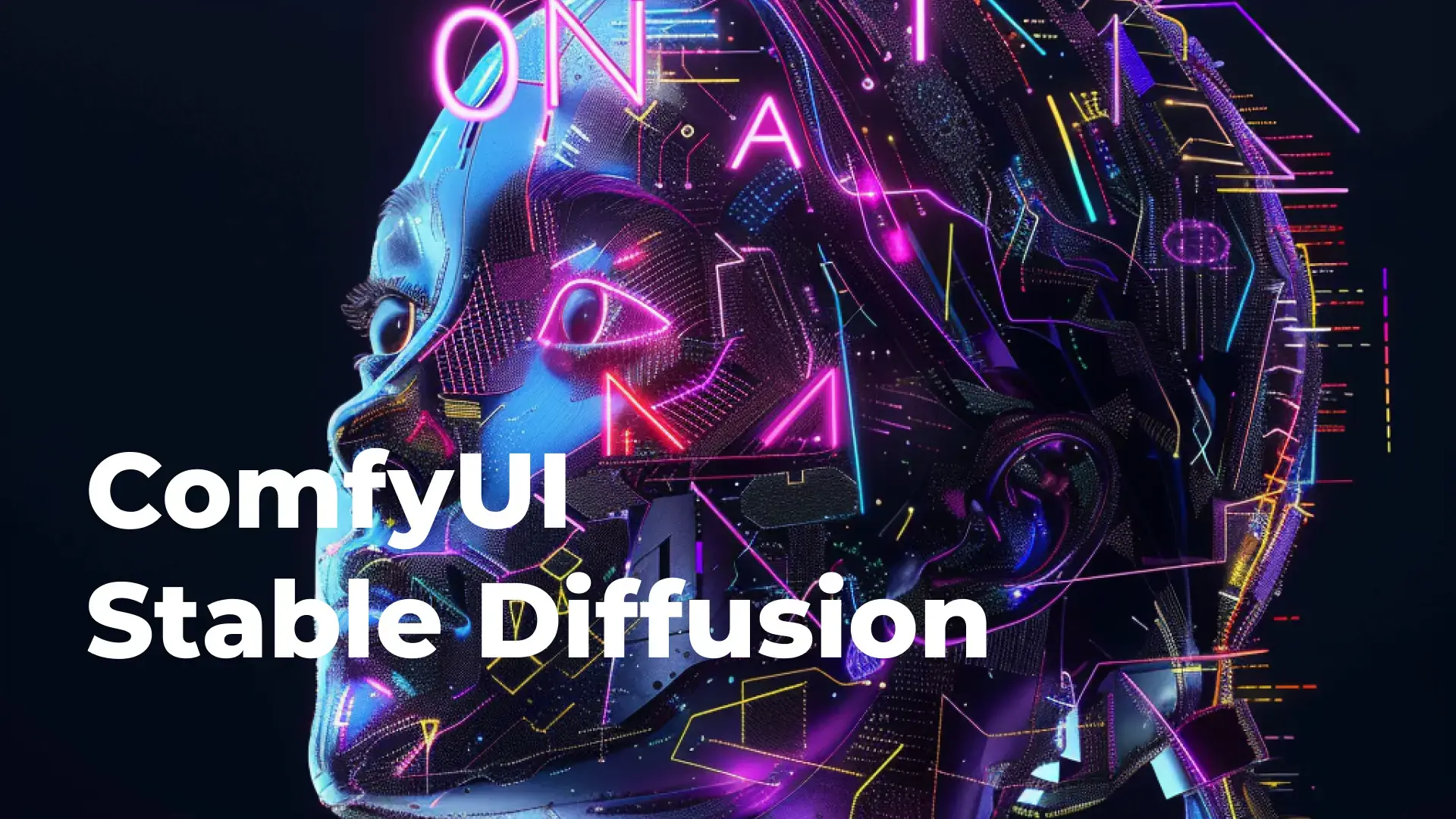- ComfyUI तुम्हाला स्थिर प्रसारासाठी लवचिक आणि पुनरुत्पादित दृश्य प्रवाह तयार करण्याची परवानगी देते.
- की नोड्ससह मास्टर टेक्स्ट-टू-इमेज, i2i, SDXL, इन/आउटपेंटिंग, अपस्केल आणि कंट्रोलनेट.
- एम्बेडिंग्ज, LoRA आणि कस्टम नोड्ससह वाढवा; त्यांना व्यवस्थापित करण्यासाठी व्यवस्थापक वापरा.
- सर्वोत्तम पद्धती, शॉर्टकट आणि समस्यानिवारण वापरून कामगिरी आणि स्थिरता ऑप्टिमाइझ करा.
¿नवशिक्यांसाठी सर्वोत्तम ComfyUI मार्गदर्शक? जर तुम्ही ComfyUI मध्ये पहिले पाऊल टाकत असाल आणि सर्व नोड्स, बॉक्स आणि केबल्सनी भरलेले असाल तर काळजी करू नका: येथे तुम्हाला एक खरा मार्गदर्शक मिळेल, जो सुरुवातीपासून सुरुवात करतो आणि कोणत्याही महत्त्वाच्या गोष्टी वगळत नाही. प्रत्येक तुकडा काय करतो, ते एकत्र कसे बसतात आणि सामान्य चुका कशा सोडवायच्या हे समजून घेणे हे ध्येय आहे. जेव्हा तुम्ही फक्त प्रयोग करून शिकण्याचा प्रयत्न करता तेव्हा ते निराशाजनक असतात.
क्लासिक टेक्स्ट-टू-इमेज, इमेज-टू-इमेज, इनपेंटिंग, आउटपेंटिंग, एसडीएक्सएल, अपस्केलिंग, कंट्रोलनेट, एम्बेडिंग्ज आणि लोरा वर्कफ्लो कव्हर करण्याव्यतिरिक्त, आम्ही इंस्टॉलेशन, कॉन्फिगरेशन, प्रशासकासह कस्टम नोड व्यवस्थापनCPU आणि GPU साठी वास्तविक कामगिरी शिफारसींसह शॉर्टकट आणि एक व्यावहारिक विभाग. आणि हो, आम्ही हे देखील कव्हर करू... वॅन २.१ प्रकारच्या मॉडेल्स वापरून व्हिडिओसह कसे काम करावे (मजकूर ते व्हिडिओ, प्रतिमे ते व्हिडिओ आणि व्हिडिओ ते व्हिडिओ) ComfyUI इकोसिस्टममध्ये.
ComfyUI म्हणजे काय आणि ते इतर GUI च्या तुलनेत कसे आहे?
ComfyUI हा नोड-आधारित व्हिज्युअल इंटरफेस आहे ज्यावर बनवलेला आहे स्थिर प्रसार जे तुम्हाला फंक्शनल ब्लॉक्स कनेक्ट करून वर्कफ्लो सेट करण्याची परवानगी देते. प्रत्येक नोड एक विशिष्ट कार्य करतो (लोड मॉडेल, एन्कोड मजकूर, नमुना, डीकोड) आणि कडा त्याचे प्रवेशद्वार आणि बाहेर पडण्याचे मार्ग जोडतात, जणू काही तुम्ही एक दृश्य रेसिपी तयार करत आहात.
AUTOMATIC1111 च्या तुलनेत, ComfyUI हे वेगळे आहे हलके, लवचिक, पारदर्शक आणि शेअर करण्यास खूप सोपे (प्रत्येक वर्कफ्लो फाइल पुनरुत्पादित करता येते). तोटा असा आहे की इंटरफेस वर्कफ्लो लेखकावर अवलंबून बदलू शकतो आणि सामान्य वापरकर्त्यांसाठी, इतक्या तपशीलात जाणे अतिरेकी वाटू शकते..
जेव्हा तुम्हाला नोड्समागील "का" समजते तेव्हा शिकण्याची प्रक्रिया सुरळीत होते. ComfyUI ला एक डॅशबोर्ड म्हणून विचार करा जिथे तुम्हाला संपूर्ण प्रतिमा मार्ग दिसतो.: सुरुवातीच्या मजकुरापासून आणि सुप्त स्वरूपात असलेल्या आवाजापासून, अंतिम डीकोडिंगपर्यंत पिक्सेलपर्यंत.
सुरुवातीपासून स्थापना: जलद आणि त्रासमुक्त
सर्वात थेट मार्ग म्हणजे तुमच्या सिस्टमसाठी अधिकृत पॅकेज डाउनलोड करणे, ते अनझिप करणे आणि ते चालवणे. तुम्हाला पायथॉन वेगळे स्थापित करण्याची आवश्यकता नाही कारण ते एम्बेडेड येते., जे सुरुवातीचे घर्षण मोठ्या प्रमाणात कमी करते.
मूलभूत पायऱ्या: कॉम्प्रेस केलेली फाइल डाउनलोड करा, ती अनझिप करा (उदाहरणार्थ, ७-झिपसह) आणि तुमच्यासाठी योग्य असलेला लाँचर चालवा. जर तुमच्याकडे GPU नसेल किंवा तुमचे ग्राफिक्स कार्ड सुसंगत नसेल, तर CPU एक्झिक्युटेबल वापरा.यास जास्त वेळ लागेल, पण ते काम करते.
सर्वकाही सुरू करण्यासाठी, चेकपॉइंट्स फोल्डरमध्ये किमान एक मॉडेल ठेवा. तुम्ही ते हगिंग फेस किंवा सिविटाई सारख्या रिपॉझिटरीजमधून मिळवू शकता. आणि त्यांना ComfyUI मॉडेल मार्गात ठेवा.
जर तुमच्याकडे आधीच इतर फोल्डर्समध्ये मॉडेल लायब्ररी असेल, तर नावातून "उदाहरण" काढून टाकून आणि तुमची स्थाने जोडून अतिरिक्त पथ फाइल (extra_model_paths.yaml) संपादित करा. ComfyUI रीस्टार्ट करा जेणेकरून ते नवीन डायरेक्टरीज शोधू शकेल..
मूलभूत नियंत्रणे आणि इंटरफेस घटक
कॅनव्हासवर, झूम माउस व्हील किंवा पिंच जेश्चरने नियंत्रित केला जातो आणि तुम्ही डाव्या बटणाने ड्रॅग करून स्क्रोल करता. नोड्स कनेक्ट करण्यासाठी, आउटपुट कनेक्टरवरून इनपुट कनेक्टरवर ड्रॅग करा., आणि धार तयार करण्यासाठी सोडा.
ComfyUI एक्झिक्युशन क्यू व्यवस्थापित करते: तुमचा वर्कफ्लो कॉन्फिगर करा आणि क्यू बटण दाबा. काय चालले आहे ते पाहण्यासाठी तुम्ही क्यू व्ह्यूमधून स्थिती तपासू शकता. किंवा त्याला/तिला काय अपेक्षा आहेत.
उपयुक्त शॉर्टकट: नोड्स कॉपी/पेस्ट करण्यासाठी Ctrl+C/Ctrl+V, एंट्रीज राखताना पेस्ट करण्यासाठी Ctrl+Shift+V, एनक्यू करण्यासाठी Ctrl+Enter, नोड म्यूट करण्यासाठी Ctrl+M. नोड कमी करण्यासाठी आणि कॅनव्हास साफ करण्यासाठी वरच्या डाव्या कोपऱ्यातील बिंदूवर क्लिक करा..
मजकुरापासून प्रतिमेपर्यंत: आवश्यक प्रवाह
किमान प्रवाहात चेकपॉईंट लोड करणे, CLIP सह पॉझिटिव्ह आणि निगेटिव्ह प्रॉम्प्ट एन्कोड करणे, रिक्त लेटेंट इमेज तयार करणे, KSampler सह सॅम्पलिंग करणे आणि VAE सह पिक्सेलमध्ये डीकोड करणे समाविष्ट आहे. क्यू बटण दाबा आणि तुम्हाला तुमची पहिली प्रतिमा मिळेल..
लोड चेकपॉईंटमध्ये मॉडेल निवडा.
लोड चेकपॉइंट नोड तीन घटक परत करतो: MODEL (नॉइज प्रेडिक्टर), CLIP (टेक्स्ट एन्कोडर) आणि VAE (इमेज एन्कोडर/डीकोडर). MODEL KSampler वर जाते, CLIP टेक्स्ट नोड्स वर जाते आणि VAE डीकोडर वर जाते..
CLIP टेक्स्ट एन्कोडसह सकारात्मक आणि नकारात्मक प्रॉम्प्ट
तुमचा पॉझिटिव्ह प्रॉम्प्ट वर आणि तुमचा निगेटिव्ह प्रॉम्प्ट खाली एंटर करा; दोन्ही एम्बेडिंग म्हणून एन्कोड केलेले आहेत. तुम्ही वाक्यरचना (शब्द:१.२) किंवा (शब्द:०.८) वापरून शब्दांचे वजन करू शकता. विशिष्ट संज्ञांना बळकटी देणे किंवा मऊ करणे.
सुप्त पोकळी आणि इष्टतम आकार
रिकामी सुप्त प्रतिमा सुप्त जागेत कॅनव्हास परिभाषित करते. SD 1.5 साठी, 512×512 किंवा 768×768 शिफारसित आहे; SDXL साठी, 1024×1024.चुका टाळण्यासाठी आणि आर्किटेक्चरचा आदर करण्यासाठी रुंदी आणि उंची 8 च्या पटीत असणे आवश्यक आहे.
VAE: सुप्त ते पिक्सेल पर्यंत
VAE प्रतिमांना सुप्त मूल्यांमध्ये संकुचित करते आणि त्यांना पिक्सेलमध्ये पुनर्रचना करते. टेक्स्ट-टू-इमेज रूपांतरणात, ते सामान्यतः फक्त सुप्त मूल्य डीकोड करण्यासाठी शेवटी वापरले जाते. कॉम्प्रेशन प्रक्रियेला गती देते परंतु लहान नुकसान होऊ शकते.त्या बदल्यात, ते गुप्त जागेत बारीक नियंत्रण देते.
केसॅम्पलर आणि प्रमुख पॅरामीटर्स
एम्बेडिंग मार्गदर्शकानुसार आवाज काढून टाकण्यासाठी केसॅम्पलर रिव्हर्स डिफ्यूजन लागू करतो. बियाणे, पायऱ्या, सॅम्पलर, शेड्यूलर आणि आवाज कमी करणे हे मुख्य डायल आहेत. अधिक पायऱ्या सहसा अधिक तपशील देतात आणि denoise=1 सुरुवातीच्या आवाजाचे पूर्णपणे पुनर्लेखन करते.
प्रतिमेनुसार प्रतिमा: मार्गदर्शकासह पुन्हा करा
i2i फ्लो इनपुट इमेज आणि तुमच्या प्रॉम्प्टसह सुरू होतो; डीनॉइज मूळपासून किती विचलित होतो हे नियंत्रित करते. कमी आवाजाच्या बाबतीत, तुम्हाला सूक्ष्म बदल मिळतात; जास्त आवाजाच्या बाबतीत, सखोल रूपांतरणे मिळतात..
ठराविक क्रम: चेकपॉईंट निवडा, तुमची प्रतिमा इनपुट म्हणून लोड करा, प्रॉम्प्ट समायोजित करा, केसॅम्पलर आणि एनक्यूमध्ये डीनॉइज परिभाषित करा. सुरुवातीपासून सुरुवात न करता रचना सुधारण्यासाठी किंवा शैली स्थलांतरित करण्यासाठी हे आदर्श आहे..
ComfyUI वर SDXL
ComfyUI त्याच्या मॉड्यूलर डिझाइनमुळे SDXL साठी लवकर समर्थन देते. फक्त SDXL-सुसंगत फ्लो वापरा, प्रॉम्प्ट तपासा आणि ते चालवा. लक्षात ठेवा: मोठ्या मूळ आकारांना जास्त VRAM आणि प्रक्रिया वेळ लागतो.पण तपशीलवार गुणात्मक झेप त्याची भरपाई करते.
रंगकाम: फक्त तुम्हाला आवडणारे संपादित करा
जेव्हा तुम्हाला एखाद्या प्रतिमेचे विशिष्ट क्षेत्र सुधारायचे असेल, तेव्हा इनपेंटिंग हे एक साधन आहे. प्रतिमा लोड करा, मास्क एडिटर उघडा, तुम्हाला जे पुन्हा निर्माण करायचे आहे ते रंगवा आणि संबंधित नोडमध्ये सेव्ह करा. संपादनाचे मार्गदर्शन करण्यासाठी आणि आवाज कमी करण्यासाठी तुमचा प्रॉम्प्ट परिभाषित करा (उदाहरणार्थ, ०.६).
जर तुम्ही मानक मॉडेल वापरत असाल तर ते VAE एन्कोड आणि सेट नॉइज लेटेंट मास्कसह कार्य करते. समर्पित इनपेंटिंग मॉडेल्ससाठी, त्या नोड्सना VAE एन्कोड (इनपेंट) ने बदला., जे त्या कार्यासाठी ऑप्टिमाइझ केलेले आहे.
आउटपेंटिंग: कॅनव्हासच्या कडा मोठ्या करणे
प्रतिमा तिच्या सीमांच्या पलीकडे विस्तृत करण्यासाठी, आउटपेंटिंगसाठी पॅडिंग नोड जोडा आणि प्रत्येक बाजू किती वाढेल ते कॉन्फिगर करा. पंख वाढवणे पॅरामीटर मूळ आणि विस्तारामधील संक्रमण सुलभ करते..
आउटपेंटिंग फ्लोमध्ये, VAE एन्कोड (इनपेंटिंगसाठी) आणि grow_mask_by पॅरामीटर समायोजित करा. १० पेक्षा जास्त मूल्य सहसा अधिक नैसर्गिक एकत्रीकरण देते. विस्तारित क्षेत्रात.
ComfyUI मध्ये अपस्केल: पिक्सेल विरुद्ध लॅटंट
दोन मार्ग आहेत: पिक्सेल अपस्केलिंग (जलद, नवीन माहिती न जोडता) आणि लेटेंट अपस्केलिंग, ज्याला हाय-रेझ लेटेंट फिक्स देखील म्हणतात, जे स्केलिंग करताना तपशीलांचे पुनर्व्याख्यान करते. पहिला वेगवान आहे; दुसरा पोत समृद्ध करतो परंतु विचलित होऊ शकतो..
अल्गोरिथम-आधारित अपस्केलिंग (पिक्सेल)
रीस्केलिंग नोड पद्धतीने तुम्ही बायक्यूबिक, बायलिनियर किंवा जवळचा-अचूक आणि स्केल फॅक्टर निवडू शकता. पूर्वावलोकनासाठी किंवा तुम्हाला गतीची आवश्यकता असताना हे आदर्श आहे. अनुमान खर्च न जोडता.
मॉडेलसह उच्च दर्जाचे (पिक्सेल)
लोड अपस्केल मॉडेल आणि संबंधित अपस्केल नोड वापरा, योग्य मॉडेल निवडा (उदा., वास्तववादी किंवा अॅनिमे) आणि ×2 किंवा ×4 निवडा. विशेष मॉडेल्स क्लासिक अल्गोरिदमपेक्षा चांगल्या प्रकारे आकृतिबंध आणि तीक्ष्णता पुनर्प्राप्त करतात..
सुप्त मध्ये अपस्केल
प्रॉम्प्टशी सुसंगत तपशील जोडण्यासाठी KSampler वापरून latent आणि resample स्केल करा. ते हळू आहे, परंतु जेव्हा तुम्हाला रिझोल्यूशन आणि व्हिज्युअल कॉम्प्लेक्सिटी मिळवायची असेल तेव्हा ते विशेषतः उपयुक्त आहे..
कंट्रोलनेट: प्रगत स्ट्रक्चरल मार्गदर्शक
कंट्रोलनेट तुम्हाला रचनेचे मार्गदर्शन करण्यासाठी संदर्भ नकाशे (कडा, पोझ, खोली, विभाजन) इंजेक्ट करण्याची परवानगी देते. स्थिर प्रसारासोबत एकत्रित केल्याने, ते तुम्हाला संरचनेवर उत्तम नियंत्रण देते. मॉडेलच्या सर्जनशीलतेचा त्याग न करता.
ComfyUI मध्ये, इंटिग्रेशन मॉड्यूलर आहे: तुम्ही इच्छित नकाशा लोड करता, तो ControlNet ब्लॉकशी जोडता आणि तो सॅम्पलरशी जोडता. तुमच्या शैली आणि उद्देशाला कोणता बसतो हे पाहण्यासाठी वेगवेगळे नियंत्रक वापरून पहा..
ComfyUI प्रशासक: टर्मिनललेस कस्टम नोड्स
मॅनेजर तुम्हाला इंटरफेसमधून कस्टम नोड्स स्थापित आणि अपडेट करण्याची परवानगी देतो. तुम्हाला ते क्यूइंग मेनूमध्ये मिळेल. तुमच्या नोड इकोसिस्टमला अद्ययावत ठेवण्याचा हा सर्वात सोपा मार्ग आहे..
गहाळ नोड्स स्थापित करा
जर वर्कफ्लो तुम्हाला गहाळ नोड्सबद्दल सूचित करत असेल, तर मॅनेजर उघडा, इन्स्टॉल मिसिंग वर क्लिक करा, ComfyUI रीस्टार्ट करा आणि तुमचा ब्राउझर अपडेट करा. हे काही क्लिक्समध्ये बहुतेक अवलंबित्वे सोडवते..
कस्टम नोड्स अपडेट करा
मॅनेजरमधून, अपडेट्स तपासा, ते इन्स्टॉल करा आणि प्रत्येक उपलब्ध पॅकेजवरील अपडेट बटणावर क्लिक करा. बदल लागू करण्यासाठी ComfyUI रीस्टार्ट करा. आणि विसंगती टाळा.
प्रवाहात नोड्स लोड करा
नोड फाइंडर उघडण्यासाठी रिकाम्या जागेवर डबल-क्लिक करा आणि तुम्हाला आवश्यक असलेल्याचे नाव टाइप करा. अशाप्रकारे तुम्ही तुमच्या आकृत्यांमध्ये नवीन तुकडे पटकन घालता..
एम्बेडिंग्ज (मजकूर उलटा)
एम्बेडिंग्ज embedding:name या कीवर्डचा वापर करून तुमच्या प्रॉम्प्टमध्ये प्रशिक्षित संकल्पना किंवा शैली इंजेक्ट करतात. फायली मॉडेल्स/एम्बेडिंग्ज फोल्डरमध्ये ठेवा जेणेकरून ComfyUI त्या शोधू शकेल..
जर तुम्ही कस्टम स्क्रिप्ट्स पॅकेज इन्स्टॉल केले तर तुम्हाला ऑटोकंप्लीट मिळेल: "एम्बेडिंग:" टाइप करण्यास सुरुवात करा आणि तुम्हाला उपलब्ध यादी दिसेल. हे अनेक टेम्पलेट्स व्यवस्थापित करताना पुनरावृत्तीला मोठ्या प्रमाणात गती देते..
तुम्ही त्यांचे वजन देखील करू शकता, उदाहरणार्थ (एम्बेडिंग:नाव:१.२) जेणेकरून ते २०% ने मजबूत होईल. सामान्य प्रॉम्प्ट टर्म्ससह वजन समायोजित करा. शैली आणि आशय यांचा समतोल साधण्यासाठी.
LoRA: VAE ला स्पर्श न करता शैली स्वीकारते
LoRA VAE मध्ये बदल न करता, चेकपॉईंटच्या MODEL आणि CLIP घटकांमध्ये बदल करते. ते विशिष्ट शैली, वर्ण किंवा वस्तू इंजेक्ट करण्यासाठी वापरले जातात. हलक्या आणि शेअर करण्यास सोप्या फायलींसह.
मूलभूत प्रवाह: तुमचा बेस चेकपॉईंट निवडा, एक किंवा अधिक LoRA जोडा आणि जनरेट करा. सौंदर्यशास्त्र आणि प्रभाव एकत्रित करण्यासाठी तुम्ही LoRA स्टॅक करू शकता.जर कामाची पद्धत परवानगी देत असेल तर त्यांची तीव्रता समायोजित करणे.
शॉर्टकट, युक्त्या आणि एम्बेडेड वर्कफ्लो
उल्लेख केलेल्या शॉर्टकट व्यतिरिक्त, दोन अतिशय व्यावहारिक टिप्स आहेत: संपूर्ण साखळीची पुनर्गणना टाळण्यासाठी दूरच्या नोड्स समायोजित करताना सीड दुरुस्त करा आणि एकाच वेळी अनेक नोड्स हलविण्यासाठी गट वापरा. Ctrl+drag वापरून तुम्ही अनेक आयटम निवडू शकता आणि Shift वापरून ग्रुप हलवू शकता..
आणखी एक प्रमुख वैशिष्ट्य: ComfyUI ते जनरेट करत असलेल्या PNG च्या मेटाडेटामध्ये वर्कफ्लो सेव्ह करते. PNG ला कॅनव्हासवर ड्रॅग केल्याने एका क्लिकवर संपूर्ण आकृती मिळते.यामुळे निकाल शेअर करणे आणि पुनरुत्पादित करणे सोपे होते.
ComfyUI ऑनलाइन: इन्स्टॉल न करता तयार करा
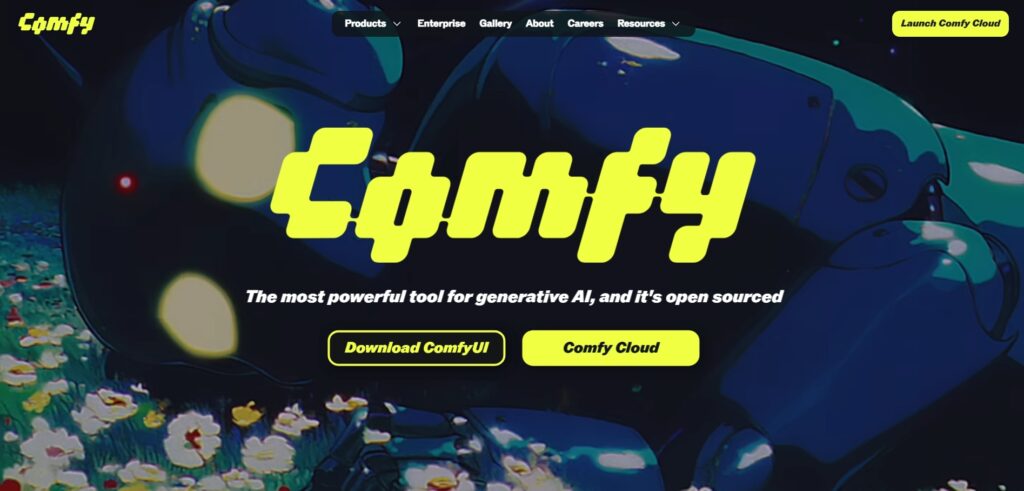
जर तुम्हाला काहीही इन्स्टॉल करायचे नसेल, तर ComfyUI पूर्व-कॉन्फिगर केलेल्या क्लाउड सेवा, शेकडो नोड्स आणि लोकप्रिय मॉडेल्स आहेत. तुमच्या पीसीला स्पर्श न करता SDXL, ControlNet किंवा जटिल वर्कफ्लोची चाचणी घेण्यासाठी ते आदर्श आहेत., आणि अनेकांमध्ये तयार वर्कफ्लोच्या गॅलरी समाविष्ट आहेत.
सुरुवातीपासून व्हिडिओपर्यंत: ComfyUI वर Wan 2.1
काही कस्टम नोड्स तुम्हाला मजकुरातून व्हिडिओ तयार करण्याची, प्रतिमेचे अनुक्रमात रूपांतर करण्याची किंवा विद्यमान क्लिप संपादित करण्याची परवानगी देतात. वॅन २.१ प्रकारच्या मॉडेल्ससह तुम्ही टेक्स्ट-टू-व्हिडिओ, इमेज-टू-व्हिडिओ आणि व्हिडिओ-टू-व्हिडिओ पाइपलाइन सेट करू शकता. थेट ComfyUI मध्ये.
आवश्यक नोड्स (प्रशासकाद्वारे किंवा मॅन्युअली) स्थापित करा, संबंधित मॉडेल डाउनलोड करा आणि उदाहरण प्रवाहाचे अनुसरण करा: प्रॉम्प्ट आणि मोशन पॅरामीटर्स एन्कोड करा, फ्रेम-बाय-फ्रेम लेटन्सीज जनरेट करा आणि नंतर फ्रेम किंवा व्हिडिओ कंटेनरमध्ये डीकोड करा. लक्षात ठेवा की वेळेचा आणि VRAM चा खर्च रिझोल्यूशन आणि कालावधीसह वाढतो..
सीपीयू विरुद्ध जीपीयू: कोणत्या कामगिरीची अपेक्षा करावी
ते CPU वापरून तयार केले जाऊ शकते, परंतु वेगाच्या बाबतीत ते आदर्श नाही. वास्तविक-जगातील चाचण्यांमध्ये, एक शक्तिशाली CPU प्रतिमेसाठी काही मिनिटे घेऊ शकते, तर योग्य GPU सह प्रक्रिया काही सेकंदांपर्यंत कमी होते. जर तुमच्याकडे सुसंगत GPU असेल, तर कामगिरीत लक्षणीय वाढ करण्यासाठी त्याचा वापर करा..
सीपीयूवर, आकार, पायऱ्या आणि नोडची जटिलता कमी करा; जीपीयूवर, तुमच्या व्हीआरएएमनुसार बॅच आणि रिझोल्यूशन समायोजित करा. अडथळे आणि अनपेक्षित बंद टाळण्यासाठी वापराचे निरीक्षण करा.
कस्टम नोड्स: मॅन्युअल स्थापना आणि सर्वोत्तम पद्धती
जर तुम्हाला क्लासिक पद्धत आवडत असेल, तर तुम्ही git वापरून custom_nodes फोल्डरमध्ये रिपॉझिटरीज क्लोन करू शकता आणि नंतर रीबूट करू शकता. ही पद्धत तुम्हाला आवृत्त्या आणि शाखांवर उत्तम नियंत्रण देते.जेव्हा तुम्हाला विशिष्ट फंक्शन्सची आवश्यकता असते तेव्हा उपयुक्त.
नियमित अपडेट्स आणि सुसंगतता नोट्ससह तुमचे नोड्स व्यवस्थित ठेवा. एकाच वेळी अनेक प्रायोगिक आवृत्त्या मिसळणे टाळा. शोधणे कठीण असलेल्या चुका टाळण्यासाठी.
सामान्य समस्यानिवारण
जर "मिसिंग नोड्स स्थापित करा" ने दिवस वाचवला नाही, तर अचूक त्रुटीसाठी कन्सोल/लॉग तपासा: अवलंबित्वे, पथ किंवा आवृत्त्या. रुंदी आणि उंची ८ च्या पटीत आहेत आणि टेम्पलेट्स योग्य फोल्डरमध्ये आहेत का ते तपासा..
जेव्हा एखादा वर्कफ्लो मॉडेल निवडीला प्रतिसाद देत नाही, तेव्हा वैध चेकपॉईंट लोड करण्यास भाग पाडल्याने सहसा आलेख पुनर्संचयित होतो. अपडेट केल्यानंतर जर नोड तुटला तर ते पॅकेज अक्षम करण्याचा किंवा स्थिर आवृत्तीवर परत जाण्याचा प्रयत्न करा..
स्थिर बियाणे, समायोजित आकार आणि वाजवी सूचना यामुळे डीबगिंग सोपे होते. जर खूप छेडछाडीनंतर निकाल खराब झाला, तर मूलभूत प्रीसेटवर परत जा आणि एका वेळी एक बदल पुन्हा सादर करा..
अतिरिक्त मदतीसाठी, /r/StableDiffusion सारखे समुदाय खूप सक्रिय आहेत आणि अनेकदा दुर्मिळ बग सोडवतात. लॉग, ग्राफ कॅप्चर आणि नोड आवृत्त्या शेअर केल्याने सपोर्ट वेगवान होतो..
वरील सर्व गोष्टी तुम्हाला संपूर्ण नकाशा देतात: तुम्हाला प्रत्येक नोड काय आहे, ते कसे जोडतात, मॉडेल कुठे ठेवावेत आणि रांग सुरळीत चालू ठेवण्यासाठी कोणत्या गोष्टींना स्पर्श करावा हे माहित आहे. टेक्स्ट-टू-इमेज वर्कफ्लो, i2i, SDXL, इन/आउटपेंटिंग, अपस्केलिंग, कंट्रोलनेट, एम्बेडिंग्ज आणि LoRA, तसेच WAN 2.1 सह व्हिडिओसह, तुमच्याकडे एक अतिशय गंभीर उत्पादन किट आहे. तुमच्यासोबत वाढण्यास तयार. अधिक माहितीसाठी, कृपया पहा ComfyUI ची अधिकृत वेबसाइट.
लहानपणापासूनच तंत्रज्ञानाची आवड. मला या क्षेत्रात अद्ययावत राहणे आणि सर्वात महत्त्वाचे म्हणजे संवाद साधणे आवडते. म्हणूनच मी अनेक वर्षांपासून तंत्रज्ञान आणि व्हिडिओ गेम वेबसाइटवर संप्रेषणासाठी समर्पित आहे. तुम्ही मला Android, Windows, MacOS, iOS, Nintendo किंवा मनात येणाऱ्या कोणत्याही संबंधित विषयाबद्दल लिहिताना शोधू शकता.